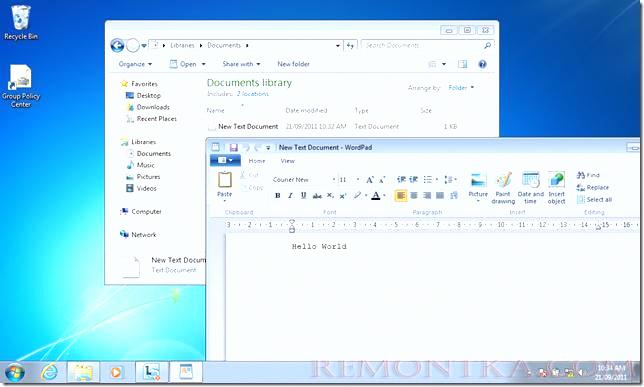Изменить ассоциацию файлов в Windows можно несколькими способами. Настроить приложение, с помощью которого будут открываться те или иные типы файлов можно из графического интерфейса пользователя, однако эта настройка будет применяться только для того пользователя, в профиле которого будет произведена данная настройка. Изменить приложение по-умолчанию для определенного типа файлов можно с помощью редактирования реестра. Такая методика достаточно неудобна, даже если распространять изменения на клиентов с помощью возможности управления системным реестром в Group Policy Preferences. К счастью управлять меню «Открыть с помощью» (Open With), с помощью которого, собственно, и можно настроить ассоциированное приложение для различных типов файлов, можно с помощью специальной настройки Group Policy Preferences.
В данном примере, я покажу, как с помощью Group Policy Preferences можно изменить ассоциацию для файлов типа .TXT со стандартного Notepad на WordPad.
- Откройте консоль управления групповой политикой, которая прилинкована к контейнеру AD, в котором должны быть применены данные изменения.
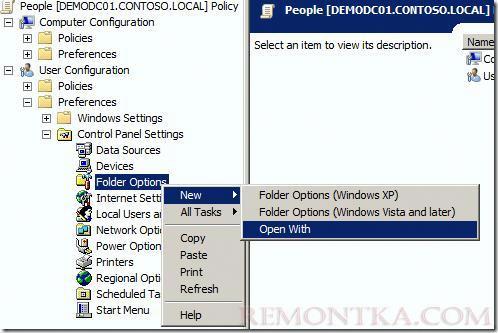
- Перейдите в раздел групповой политики User Configuration > Preferences > Control Panel Settings, щелкните правой кнопкой мыши по элементу Folder Options и выберите меню New > Open With .
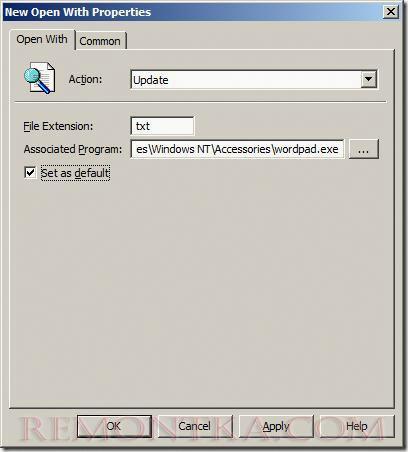
- Укажите расширение файла, и выберите путь к программе, которая должна открывать файлы данного типа. Опционально можно отметить галочку “Set as default” (Установить приложение в качестве обработчика по-умолчанию) и нажмите “OK”
Примечание: Учтите, что путь к программе может отличаться в зависимости от архитектуры системы (x86 или x64), поэтому предпочтительнее использовать переменную %ProgramFilesDir%.
Вот и все. После применения данной политики к целевым компьютерам, при попытке открытия файла, он будет открываться с помощью указанного вами в политике приложения.
До применения политики
После